Windows: Aktivér “Kør som en anden bruger”: 5 bedste metoder

Kør som en anden bruger mangler i menuen, når du højreklikker på et appikon i Microsoft Windows? Du kan bruge disse metoder til at aktivere det.
Windows 10 Creators Update introducerede en nyttig ny indstilling, der hjælper med at gøre dine skærme nemmere for dine øjne. Når det bliver senere på dagen, justerer Night Light farvetemperaturen på dine skærme for at reducere niveauet af blåt lys, de udsender. Dette gør det lettere for dig at falde i søvn om natten og kan være mindre trættende for dine øjne.
Det grundlæggende
At komme i gang med Night Light er virkelig et tilfælde af at klikke på én knap. Når du har installeret Creators Update, kan du slå funktionen til ved at åbne Action Center og klikke på "Natlys". Du vil se, at dine skærme ser ud til at blive varmere i farverne. Selvom det er mærkbart i starten, vil du hurtigt vænne dig til den reviderede hvidbalance, når den har været tændt i et stykke tid.
Indstil natlys automatisk
Night Light er bedst, når det er synkroniseret med tidspunkterne for solopgang og solnedgang. Når du er udendørs, stiller kroppen sit ur efter solens op- og fald, baseret på lysets skiftende temperaturer i løbet af dagen. Night Light kan efterligne dette ved at varme farvetonen på skærmene hen mod slutningen af dagen og fortælle din krop, at det er tid til at hvile sig.
For at konfigurere denne funktion skal du åbne Windows 10's Indstillinger-app og gå til System>Skærm. Under overskriften "Farve" vil du se muligheden for at slå natlys til og fra. Ved at klikke på "Indstillinger for natlys" kommer du til funktionens konfigurationsside.
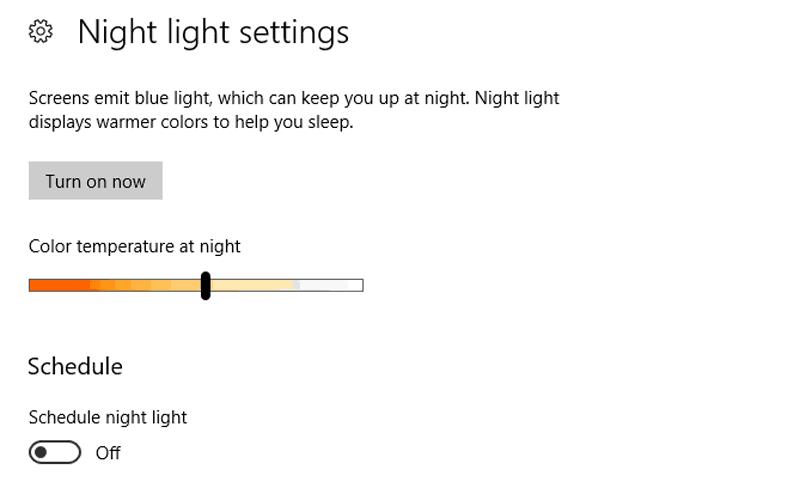
Her kan du bruge "Schedule"-funktionen til automatisk at aktivere Night Light mellem solnedgang til solopgang. Hvis du hellere vil bruge din egen tidsplan, kan du oprette en ved at klikke på "Indstil timer" og vælge de timer, der skal bruges.
Night Light vil justere sig selv i henhold til tidsplanen. Du kan stadig tvinge den til at tænde eller slukke på et hvilket som helst tidspunkt ved hjælp af skifterne i Action Center eller appen Indstillinger.
Skift farvetemperaturen
Hvis du ikke er tilfreds med farvetonen på skærmen, kan du justere den for at gøre den varmere eller lidt køligere ved at bruge skyderen øverst på indstillingssiden. Indstillingerne varierer fra et niveau, der ikke er meget varmere end din skærms standardindstillinger, til en dyb orange farve. Du vil sandsynligvis have bedst af at forlade den et sted hen mod midten, men du vil måske overveje at flytte den til den varmere ende af spektret for at fjerne mere blåt lys.
Det er alt, hvad der er til det! Night Light er en enkel, men potentielt meget nyttig funktion i Creators Update, der kan lade dig sove lettere om natten og reducere byrden på dine øjne. Den er endnu ikke tilgængelig på Windows 10 Mobile, selvom Windows Insider-lederen Donar Sarkar har sagt, at den vil ankomme "når tiden er inde."
Kør som en anden bruger mangler i menuen, når du højreklikker på et appikon i Microsoft Windows? Du kan bruge disse metoder til at aktivere det.
Hvis du ser fejlen Windows Online Troubleshooting Service Is Disabled, når du bruger en Windows-fejlfinder, skal du læse denne artikel nu!
Sådan aktiveres eller deaktiveres Microsoft Windows Filbeskyttelsesfunktion ved hjælp af Registreringseditoren og andre metoder til Windows 10 og 11.
Denne vejledning viser dig, hvordan du ændrer indstillingerne for UAC i Microsoft Windows.
Hvis du ikke kan ændre dine musens indstillinger i Windows 10, opdater eller geninstallér musedriverne. Eller kør fejlfinderen til Hardware og enheder.
Her finder du de 10 bedste tastaturgenveje i Windows 10, som kan hjælpe dig i arbejdet, skolen og mere. Læs videre for at lære, hvordan du bruger dem effektivt.
Når du arbejder væk fra dit skrivebord, kan du få adgang til din pc ved hjælp af Windows Remote Desktop Connection. Denne guide hjælper dig med at aktivere og konfigurere indgående fjernskrivebordsforbindelser.
Opdag hvordan du tilpasser museindstillinger i Windows 10 for optimal brugeroplevelse. Juster kontrolfunktioner og hastighed effektivt.
Du kan nu bruge nemmere og hurtigere tastaturgenveje til at lukke Windows 10 eller aktivere Windows 10 Dvaletilstand uden at bruge musen.
Når du installerer en printer, bør din Windows 10-pc registrere din printer automatisk; trådløst på dit hjemmenetværk, eller tilsluttet printeren direkte til
Lær hvordan man logger ind som administrator på Windows 11 og Windows 10 med denne omfattende guide. Få tips og metoder til at håndtere administratorkonti effektivt.
Oplev effektive metoder til at administrere opstartsprogrammer i Windows 10 og optimere din pc-ytelse.
Find out hvordan du effektivt får hjælp i Windows 10 og 11. Få svar på dine spørgsmål med de bedste metoder til support.
Fjern Bing fra startmenuen i Windows 11 og 10 med vores comprehensive guide, der inkluderer metoder såsom Indstillinger, registreringsdatabasen og gruppepolitikker.
Følg denne guide til at opdatere USB-drivere i Windows 10 og løse forbindelsesproblemer med eksterne enheder.
Windows 10 indeholder flere mekanismer til at lære om hardware og software i dit system. For at få de mest detaljerede oplysninger, skal du bruge System Information-værktøjet.
For at nulstille Windows 10, skal du åbne Indstillinger > Opdatering og sikkerhed > Gendannelse, klikke på Kom i gang på Nulstil denne pc og vælge Fjern alt.
Følg denne guide til, hvordan du ændrer din baggrund og får dit skrivebord til at se positivt unikt ud på Windows 11. Oplev tilpasningsmuligheder for at gøre din Windows 11 unik.
Hvis din skærm ikke viser de rigtige farver, kan du justere indstillingerne ved hjælp af Farvestyring i Windows 10 for at se den korrekte farveprofil.
Lær hvordan du konfigurerer File Explorer i Windows 10 til at åbne direkte i "Denne pc" for nem adgang til dine filer og mapper.
Her finder du de 10 bedste tastaturgenveje i Windows 10, som kan hjælpe dig i arbejdet, skolen og mere. Læs videre for at lære, hvordan du bruger dem effektivt.
Når du arbejder væk fra dit skrivebord, kan du få adgang til din pc ved hjælp af Windows Remote Desktop Connection. Denne guide hjælper dig med at aktivere og konfigurere indgående fjernskrivebordsforbindelser.
Opdag hvordan du tilpasser museindstillinger i Windows 10 for optimal brugeroplevelse. Juster kontrolfunktioner og hastighed effektivt.
Når du installerer en printer, bør din Windows 10-pc registrere din printer automatisk; trådløst på dit hjemmenetværk, eller tilsluttet printeren direkte til
Lær, hvordan du ændrer din standard Google-konto, og nyd nemheden ved at logge på én enkelt konto. Find hurtigt svar her!
Windows 10 indeholder flere mekanismer til at lære om hardware og software i dit system. For at få de mest detaljerede oplysninger, skal du bruge System Information-værktøjet.
Følg denne guide til, hvordan du ændrer din baggrund og får dit skrivebord til at se positivt unikt ud på Windows 11. Oplev tilpasningsmuligheder for at gøre din Windows 11 unik.
Printere er den perfekte måde at oprette fysiske versioner af elektroniske kvitteringer, fakturaer, formularer, breve og meget mere. Lær hvordan du annullerer udskriftsjobs effektivt.
Denne blog hjælper læsere med at deaktivere Copilot-funktionen på Windows, hvis de ikke ønsker at bruge AI-modellen.
Hvis du vil have Boogie Down Emote In Fortnite Gratis, så skal du aktivere et ekstra lag af beskyttelse, altså 2F-godkendelse. Læs dette for at vide, hvordan du gør det!




















